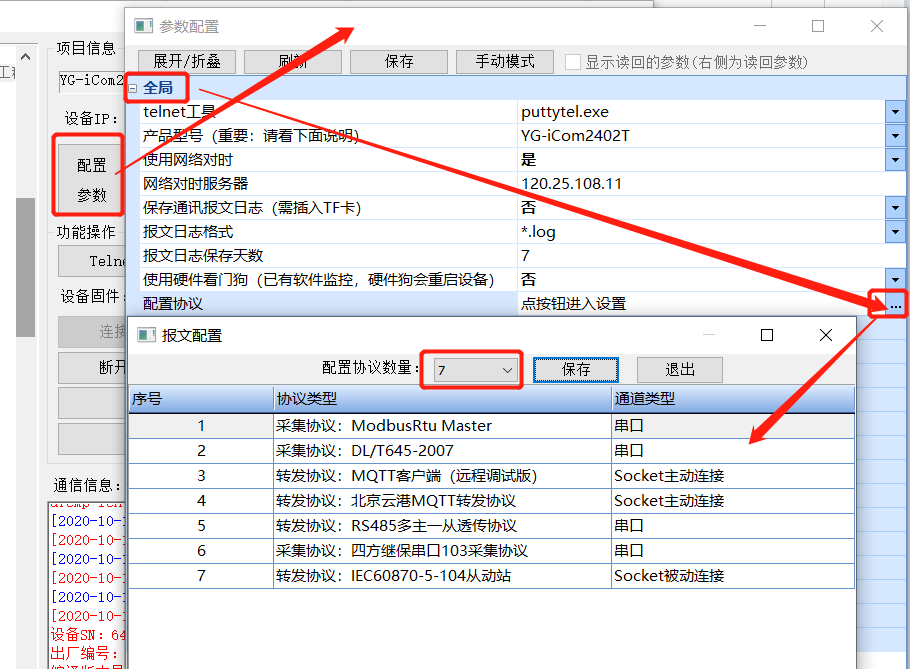新到手的设备请务必升级到最新的固件,参考下面的说明
|
1、调试电脑上新建一个工程目录,目录位置随意,名称随意(如:D:\云港管理机项目),建议不要放在系统盘上。联系云港技术支持或者淘宝销售,索取管理机授权码,如果是dev.lic文件,请放到工程目录下即可,其余导入授权码方式请见这个帖子:http://bbs.cloxtec.com/?thread-10.htm
2、下载配置工具首次安装包,位置:http://bbs.cloxtec.com/?attach-download-84.htm
3、安装配置工具,安装完成,登录配置工具界面,登录默认密码:1111
4、配置工具提示定位工程目录,选择第1步新建的工程目录
5、配置工具提示有新的升级文件,点确定进行升级,此时升级工具将下载升级包,下载完成之后会自动启动升级程序安装过程(注意,以后每次提示有新的升级文件,均点击确定进行升级)
6、通讯管理机上电,并将网线连接通讯管理机的第一个网口和调试电脑的本地网口
7、将调试电脑的本地网口IP设置为 192.168.1.200
8、通讯管理机的第一个网口的出厂默认IP,一般为:
- 192.168.1.177(YG-iCom2401T、YG-iCom4000、YG-iCom4200)
- 192.168.1.233(YG-iCom1000、YG-iCom1004、YG-iCom1202T、YG-iCom2000、YG-iCom2402x、YG-iCom2403T)
9、新建工程,如下图所示:
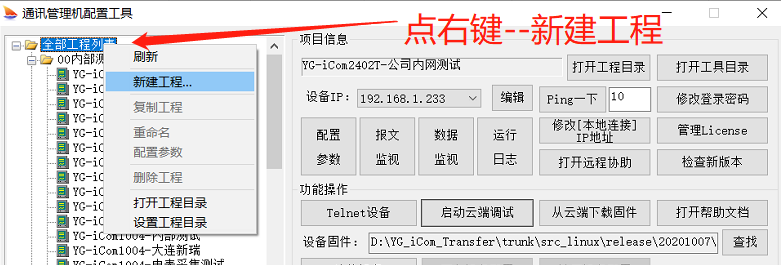
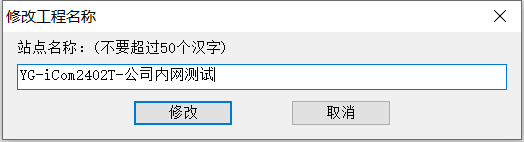
10、选择新建工程的管理机型号:


11、尝试连接管理机,如下图所示,选择管理机网口的ip地址(参看上面第8条,管理机默认出厂ip),并使用ping功能尝试一下,看是否能ping通管理机。如果ping不通,请检查本地网口配置,是否跟管理机网口的IP在同一个网段
|
通讯管理机的第一个网口的出厂默认IP,一般为:
- 192.168.1.177(YG-iCom2401T、YG-iCom4000、YG-iCom4200)
- 192.168.1.233(YG-iCom1000、YG-iCom1004、YG-iCom1202T、YG-iCom2000、YG-iCom2402x、YG-iCom2403T)
|

12、连接管理机,如下图所示,连接设备成功之后,配置工具会自动读回设备的信息,观察读回的设备固件的版本号
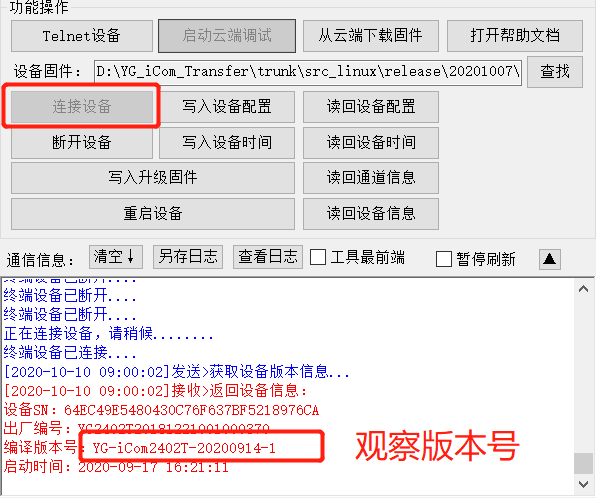
13、在安装调试前,升级到最新的固件版本,如下图:


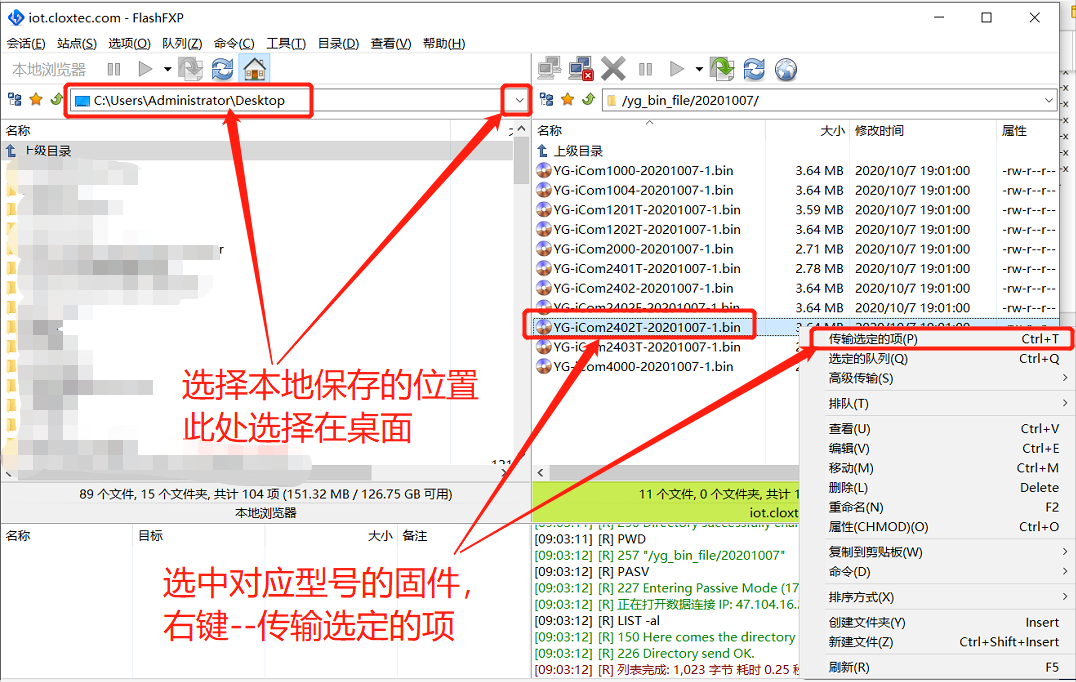
文件保存到桌面上之后:
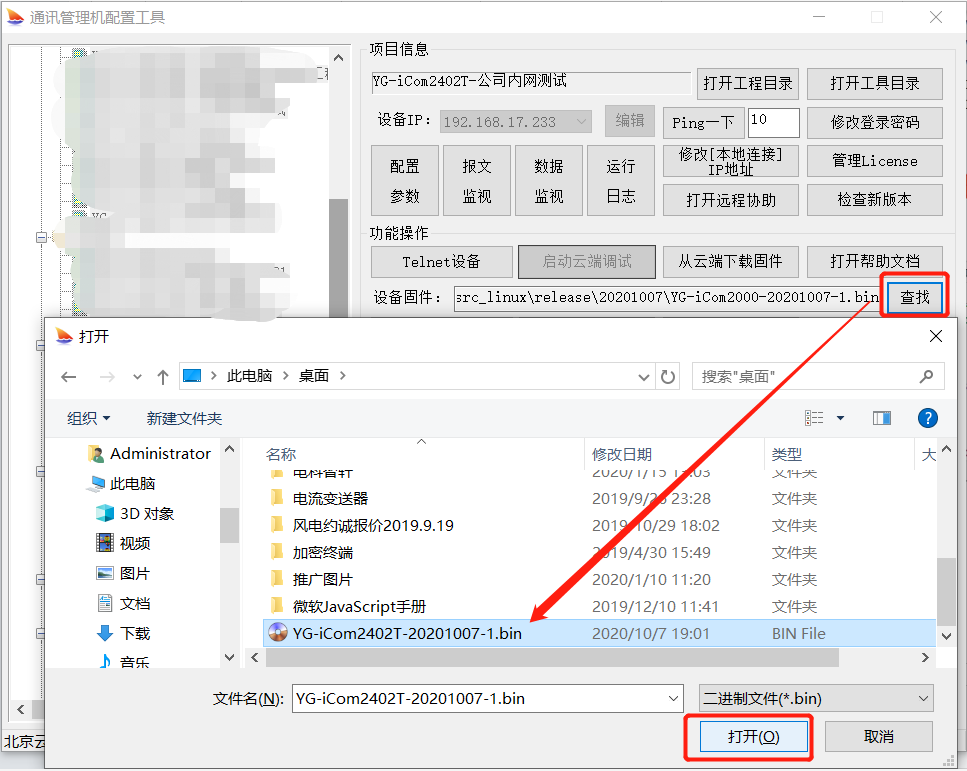
升级固件:
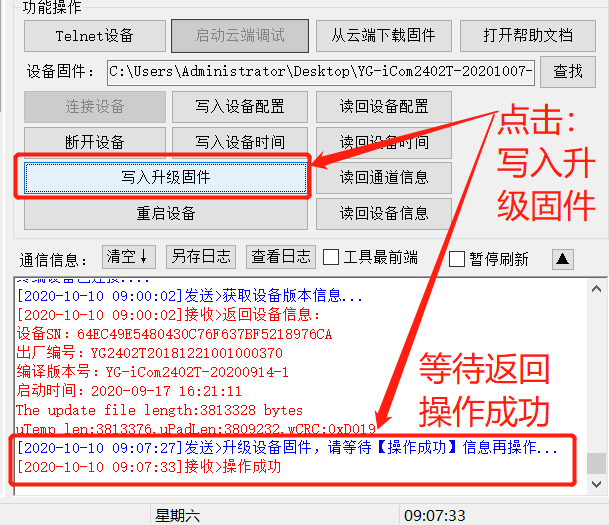
重启设备:
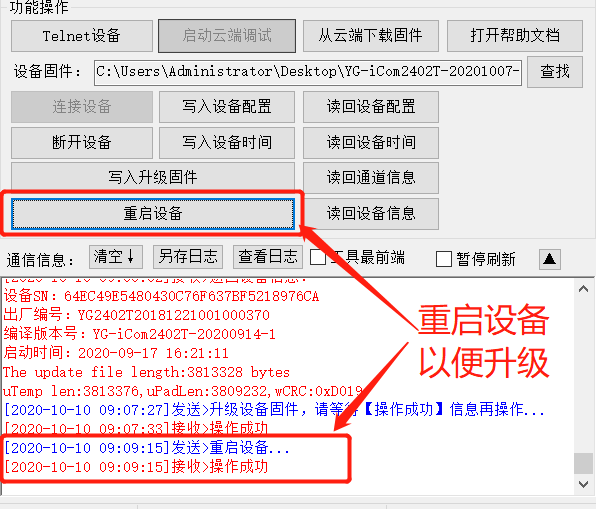
升级完成之后,等待30秒钟,读回设备信息查看固件版本号是否更新到最新的版本:
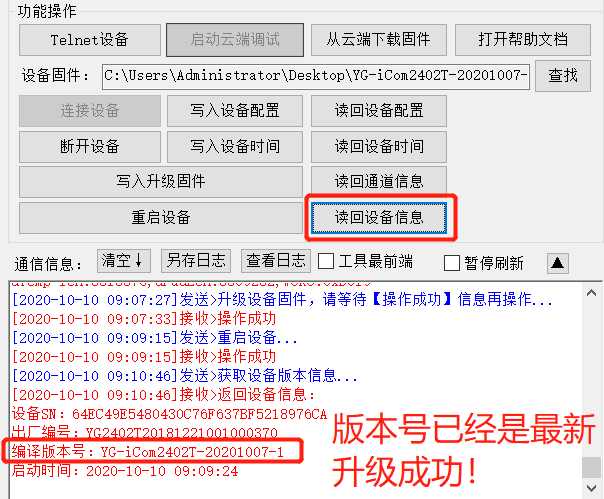
14、配置协议